您好,登录后才能下订单哦!
密码登录
登录注册
点击 登录注册 即表示同意《亿速云用户服务条款》
这篇文章将为大家详细讲解有关jQuery中dateRangePicker插件怎么用,小编觉得挺实用的,因此分享给大家做个参考,希望大家阅读完这篇文章后可以有所收获。
jQuery dateRangePicker插件使用总结。
版本说明:
当前使用版本:2.1.25
特别说明:版本不同,部分api可能会发生变化,需要引起重点关注
效果图
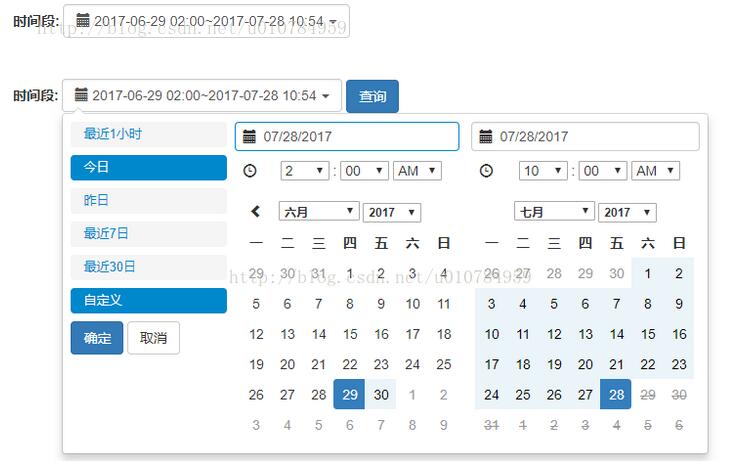
关键代码片段
$("#dateTimeRange span").html(moment().subtract(1, 'hours').format('YYYY-MM-DD HH:mm') + '~' + moment().format('YYYY-MM-DD HH:mm'));
$("#dateTimeRange").daterangepicker({
maxDate : moment(), //最大时间
dateLimit : {
days : 30
}, //起止时间的最大间隔
showDropdowns : true,
showWeekNumbers : false, //是否显示第几周
timePicker : true, //是否显示小时和分钟
timePickerIncrement : 60, //时间的增量,单位为分钟
timePicker12Hour : false, //是否使用12小时制来显示时间
ranges : {
'最近1小时': [moment().subtract(1, 'hours'), moment()],
'今日': [moment().startOf('day'), moment()],
'昨日': [moment().subtract(1, 'days').startOf('day'), moment().subtract(1, 'days').endOf('day')],
'最近7日': [moment().subtract(6, 'days'), moment()],
'最近30日': [moment().subtract(29, 'days'), moment()]
},
opens : 'right', //日期选择框的弹出位置
buttonClasses : ['btn btn-default'],
applyClass : 'btn-small btn-primary blue',
cancelClass : 'btn-small',
locale : {
applyLabel : '确定',
cancelLabel : '取消',
fromLabel : '起始时间',
toLabel : '结束时间',
customRangeLabel : '自定义',
daysOfWeek : [ '日', '一', '二', '三', '四', '五', '六' ],
monthNames : [ '一月', '二月', '三月', '四月', '五月', '六月',
'七月', '八月', '九月', '十月', '十一月', '十二月' ],
firstDay : 1
}
}, function(start, end, label) {
// 格式化日期显示框
$("#dateTimeRange span").html(start.subtract(1, 'hours').format('YYYY-MM-DD HH:mm') + '~' + end.format('YYYY-MM-DD HH:mm'));
});html:
<div class="inline"> <label>时间段:</label> <div class="date-picker form-inline-control" id="dateTimeRange"> <i class="glyphicon glyphicon-calendar fa fa-calendar"></i> <span id="searchDateRange"></span> <b class="caret"></b> </div> </div>
关于“jQuery中dateRangePicker插件怎么用”这篇文章就分享到这里了,希望以上内容可以对大家有一定的帮助,使各位可以学到更多知识,如果觉得文章不错,请把它分享出去让更多的人看到。
免责声明:本站发布的内容(图片、视频和文字)以原创、转载和分享为主,文章观点不代表本网站立场,如果涉及侵权请联系站长邮箱:is@yisu.com进行举报,并提供相关证据,一经查实,将立刻删除涉嫌侵权内容。